Как перезагрузить Андроид?
Как перезагрузить планшет или телефон на андроиде

Даже самые хорошие планшеты и смартфоны рано или поздно начинают подтормаживать. Особенно часто это происходит, если владелец не слишком бережно относится к своему устройству, роняет его на жёсткую поверхность, устанавливает множество непроверенных приложений или постоянно записывает и удаляет данные. Неприятности в виде ошибок приложений, зависаний или нехарактерного поведения устройства могут возникнуть в самый неподходящий момент. Поэтому каждый владелец телефона или планшета с ОС «Андроид» должен знать, как перезагрузить устройство для быстрого восстановления его работоспособности.
Зачем может понадобиться перезагрузка
Первое, с чем стоит определиться, — это разграничить понятия перезагрузки и сброса до заводских настроек. Перезагрузка — это всего лишь операция выключения и включения телефона. При сбросе до заводских настроек вся записанная информация уничтожается для того, чтобы избавиться от любых возможных ошибок, а после включения пользователь получает совершенно «чистый» телефон: такой, каким он сошёл с заводского конвейера.
Перезагрузка бывает двух видов: «мягкая» (soft reboot) и «жёсткая» (hard reboot). Soft reboot — это перезапуск устройства с использованием программного обеспечения (software), а hard reboot — с использованием физических частей телефона или планшета (hardware), например, методом извлечения аккумулятора.
В данной статье речь пойдёт только о перезагрузке, её причинах, способах и последствиях.
Итак, если ваш телефон или планшет завис или выдаёт сообщения об ошибках, если приложения открываются медленно или вся операционная система работает совсем не так хорошо, как вам бы этого хотелось, — самое время перезагрузить ваше устройство.
Как перезагрузить устройство под операционной системой «Андроид»
Существует много способов перезагрузки устройств на базе «Андроид» и вы можете выбрать тот, что будет для вас наиболее удобным.
Перезагрузка через специальную кнопку, если смартфон завис
Производители некоторых устройств учитывают особенность системы периодически подтормаживать, поэтому в некоторых моделях есть специальная кнопка, вынесенная на корпус устройства и отвечающая исключительно за перезагрузку — достаточно нажать её и устройство перезагрузится.
Обычно кнопка перезагрузки очень маленькая, хорошо спрятана в корпусе телефона или планшета и со стороны выглядит как отверстие. Это сделано специально для того, чтобы предотвратить случайное нажатие. Добраться до этой кнопки можно только с помощью подручных средств, например, разогнутой скрепки. Чаще всего эта кнопка находится возле разъёма микрофона или недалеко от слотов для карт, реже — возле кнопки выключения питания или регулировки громкости (рядом с ней обычно есть надпись RESET или OFF).

Кнопка расположена рядом со слотами для карт
Хотя кнопка называется Reset, функционально она ничем не отличается от стандартной перезагрузки, то есть пользовательские данные не удаляются, а просто происходит процесс принудительного выключения и включения устройства.
Чтобы нажать на эту кнопку, найдите что-то тонкое, вставьте в отверстие, слегка надавите и удерживайте несколько секунд.
Через стандартное меню и комбинацию кнопок
Начиная с версии 4.0, на ОС «Андроид» предусмотрена стандартная опция перезагрузки, которая доступна из системного меню. Для вызова этого меню нажмите и удерживайте клавишу питания устройства, после выберите «Перезагрузка» («Рестарт», Reset или Reboot). При появлении дополнительного сообщения о том, что телефон будет перезагружен, нажмите OK.
Если в системном меню вы не обнаружили команду перезагрузки, выключите телефон через то же меню (опция «Выключение» или «Отключение питания»), а затем включите.
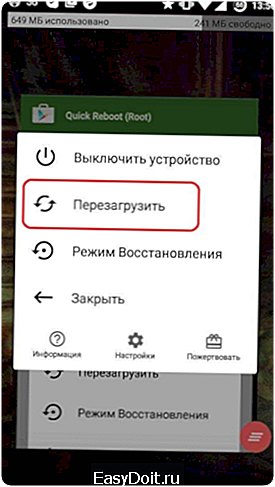
Если вы не обнаружите команду перезагрузки, просто выберите выключение, а затем включите устройство кнопкой на корпусе
Если же телефон никак не реагирует на нажатие кнопок, выполните принудительное выключение телефона: нажмите клавишу питания и удерживайте её до полного отключения устройства. Удерживать клавишу питания в этом случае придётся немного дольше (обычно до 15 секунд). Никаких дополнительных команд меню не появится, телефон сразу без предупреждения выключится. Затем его можно вернуть к жизни той же кнопкой питания.
В некоторых моделях аналогичный результат даёт зажатие и удержание одновременно двух или трёх кнопок. Возможны следующие варианты:
- Sony, HTC, Lenovo — громкость вверх и кнопка питания;
- Samsung, LG, Asus, Huawei — кнопки включения и Home.
Если у вас другая модель устройства и ничего из предыдущих способов не помогло, попробуйте другие сочетания горячих клавиш:
- зажатие двух кнопок громкости;
- зажатие громкости вниз и кнопки включения.
Видео: как перезагрузить android
Через приложение на компьютере
Существуют способы перезагрузки смартфонов и планшетов через подключение к персональному компьютеру, но для этого вам потребуется установка специальных программ, дополнительных программных пакетов для разработчиков, а также предварительная настройка устройства. Поэтому способ не слишком подходит для экстренных ситуаций, когда устройство зависло и требуется быстро принять меры.
Наиболее популярной программой для синхронизации компьютера с телефоном является Droid Explorer, которая позволяет выполнять и другие действия с телефоном: делать скриншоты, работать с файлами и фото, устанавливать и отлаживать приложения. Подобные программы предназначены для разработчиков, так как требуют специализированных знаний.

Программа Droid Explorer предназначена для разработчиков и требует специализированных знаний
Принудительное выключение и включение через извлечение аккумулятора
Этот способ подходит только для устройств со съёмным аккумулятором. Выполняется очень просто:
- Откройте заднюю крышку устройства и полностью извлеките аккумулятор. Телефон автоматически выключится.
- Подождите несколько секунд и вставьте батарею на прежнее место.
- Включите устройство обычной клавишей включения питания.

Извлечь аккумулятор можно из любого устройства, но делать это не всегда безопасно
Если аккумулятор несъёмный и все вышеперечисленные способы вам не помогли, остаётся только дождаться самостоятельного разряда батареи, после чего устройство отключится.
Как часто можно перезагружать планшеты и телефоны
Несмотря на то, что метод «мягкой» перезагрузки кажется быстрым решением всех проблем, некоторые пользователя задаются вопросом: не навредит ли такая процедура их устройству ещё больше и можно ли перезагружать смартфон для профилактики. Конечно, не стоит злоупотреблять таким методом восстановления работоспособности и выполнять его при любых мельчайших признаках подвисания — иногда бывает достаточно просто немного подождать, пока телефон обработает данные. Если же гаджет завис «намертво» или ситуация не терпит отлагательств, тогда наиболее правильным будет прибегнуть к перезагрузке.
В отношении допустимой частоты перезагрузки специалисты говорят следующее:
- если вы используете телефон исключительно для вызовов и СМС, тогда перезагрузку стоит выполнять один раз в месяц, для профилактики;
- в случае постоянной установки/удаления новых приложений, съёмки фото и видео, перезагружать телефон нужно чуть чаще: три или четыре раза в месяц.
Можно ли выполнять перезагрузку во время зарядки
Некоторых владельцев смартфонов волнует вопрос: можно ли перезагружать устройство во время подзарядки. Однозначного мнения по этому вопросу нет. С одной стороны — противопоказаний не наблюдается, с другой — подключение дополнительных кабелей к смартфону само по себе может являться причиной подвисаний (например, если зарядка выполняется через USB-порт компьютера). В этом случае перед перезагрузкой лучше отключить дополнительные кабели и подключить их обратно после полного включения.
Конечно, перезагрузка даёт какой-то эффект, но лучше не доводить телефон до такого состояния, когда ошибки и зависания возникают постоянно. Обращайтесь бережно со своим устройством, приобретите хороший чехол для смягчения последствий неожиданного падения и откажитесь от установки приложений неизвестных разработчиков.
- Автор: Елизавета С.
- Распечатать
www.2dsl.ru
Перезагрузка смартфона на Android

Во время работы с устройством на Андроид иногда приходится перезагружать его. Процедура является довольно простой, при этом существует несколько способов её выполнения.
Перезагружаем смартфон
Необходимость перезагрузить устройство особенно актуальна при возникновении неполадок или ошибок в процессе работы. Существует несколько методов выполнения процедуры.
Способ 1: Дополнительное ПО
Этот вариант не столь популярен, в отличие от остальных, однако вполне может использоваться. Приложений для быстрой перезагрузки устройства существует довольно много, однако все они требуют наличия Root-прав. Одним из них является «Reboot». Простое в управлении приложение, которое даёт пользователю возможность перезапустить устройство одним нажатием на соответствующую иконку.
Скачать приложение Reboot

Для начала работы просто установите и запустите программу. В меню будет иметься несколько кнопок для выполнения различных манипуляций со смартфоном. Пользователю потребуется нажать на «Перезагрузить» для выполнения необходимой процедуры.
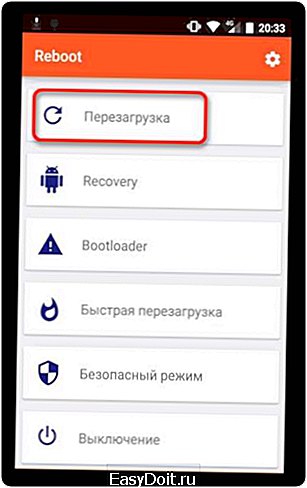
Способ 2: Кнопка Power
Знакомый большинству пользователей способ подразумевает использование кнопки включения. Как правило, она находится на боковой стороне устройства. Нажмите на нее и не отпускайте несколько секунд, пока на экране не появится соответствующее меню выбора действий, в котором требуется нажать на кнопку «Перезагрузить».

Примечание: Пункт «Перезагрузка» в меню управления питанием доступен не на всех мобильных устройствах.
Способ 3: Системные настройки
Если простой вариант перезагрузки по каким-то причинам оказался не эффективен (к примеру, при возникновении системных неполадок), то стоит обратиться к перезапуску устройства с полным сбросом настроек. При этом смартфон вернётся к исходному состоянию, и вся информация будет стерта. Чтобы сделать это, необходимо:
- Открыть настройки на устройстве.
- В показанном меню выбрать «Восстановление и сброс».
- Отыскать пункт «Сброс настроек».
- В новом окне потребуется нажать на кнопку «Сбросить настройки телефона».
- После выполнения последнего пункта будет показано окно с предупреждением. Введите Pin-код для подтверждения и дождитесь окончания процедуры, в которую входит и перезапуск устройства.
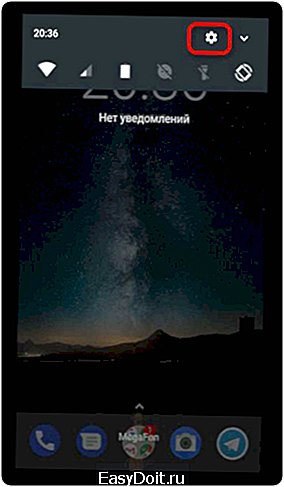
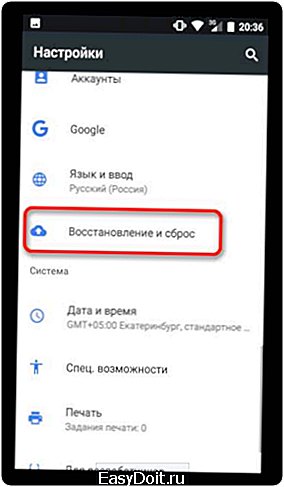
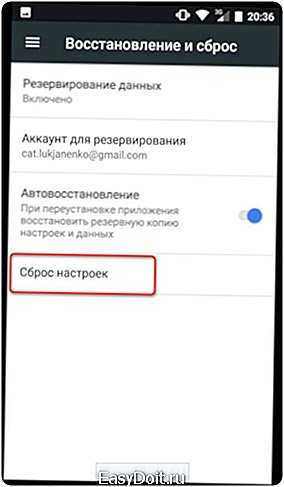
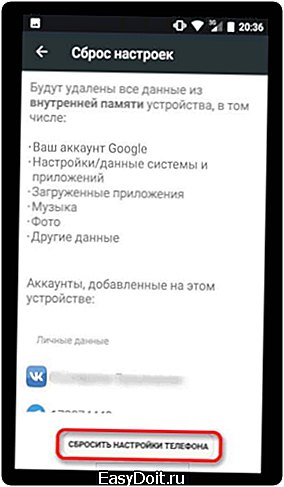

Описанные варианты помогут быстро перезапустить смартфон на Android. Каким из них лучше воспользоваться, следует решать самому пользователю.
Мы рады, что смогли помочь Вам в решении проблемы. Задайте свой вопрос в комментариях, подробно расписав суть проблемы. Наши специалисты постараются ответить максимально быстро.
Помогла ли вам эта статья?
Да Нет
lumpics.ru
Как перезагрузить Андроид — разные способы ребута смартфона
Андроид, как и любая другая операционная система, имеет свойство отказываться работать и зависать в самый неподходящий момент. Основной симптом зависания системы — это невозможность что-либо сделать с устройством (закрыть запущенные приложения и даже выключить аппарат). Что делать в такой ситуации и как перезагрузить Андроид?
В зависимости от типа устройства вариантов может быть несколько:
1 Если батарея съемная, можно достать ее и вновь вставить в аппарат. После этого можно по новой включить устройство.
2 В случае несъемных аккумуляторных батарей на устройстве может быть маленькая кнопка перезагрузки, которая разрывает электрическую цепь. Ее местонахождение вы можете узнать из инструкции к устройству.

3 Практически всегда рабочим вариантом может служить длительное нажатие кнопки питания устройства (примерно 10 секунд). Это приведет к отключению устройства даже если оно зависло.
Стоит отметить, что наиболее действенным является именно вариант номер 3. Вариант 2 встречается редко и может быть реализован на китайских смартфонах и планшетах.
Вам помогло? Оцените статью: Loading…
kak-na-android.ru
